Cara mematikan hitam dan putih di iPhone

- 2888
- 311
- Dave Kreiger V
Beberapa pengguna iPhone telah mula mengadu tentang masalah di mana tiba -tiba skrin iPhone mereka menjadi hitam dan putih dan mereka tidak dapat mengembalikannya kembali kepada warna biasa.
Ini menyebabkan masalah kerana mereka tidak dapat melihat gambar warna, video, dll. Kami mengesyaki bahawa ini mungkin berlaku kerana perubahan yang dilakukan pada tetapan penapis skala kelabu pada iPhone mereka.
Dalam artikel ini, kami akan menunjukkan kepada anda bagaimana anda dapat memperbaiki skrin iPhone menjadi isu hitam dan putih.
Betulkan 1 - Matikan penapis warna greyscale
Tetapan penapis warna mempunyai varian yang berbeza dan salah satunya adalah greyscale. Sekiranya pilihan greyscale ini dipilih di bawah penapis warna, ia akan menyebabkan iPhone anda menjadi hitam dan putih. Sekiranya anda mematikannya, ia akan menyelesaikan masalah ini.
Ikuti langkah -langkah di bawah cara mematikan tetapan greyscale di bawah penapis warna.
Langkah 1: Buka Tetapan halaman pertama di iPhone anda.
Langkah 2: Ketik pada Kebolehcapaian pilihan seperti yang ditunjukkan dalam tangkapan skrin di bawah.

Langkah 3: Pilih Paparan & Saiz teks pilihan dengan mengetuknya seperti yang ditunjukkan di bawah.
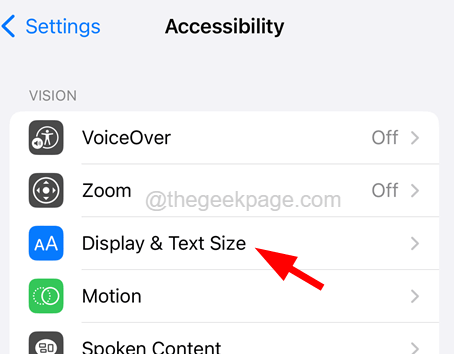
Langkah 4: Kemudian ketik pada Penapis warna pilihan.
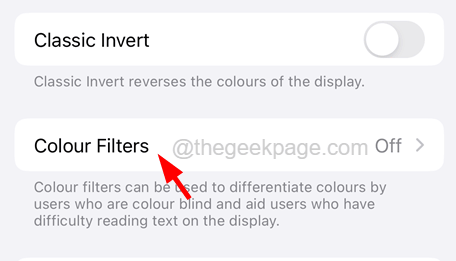
Langkah 5: Sekarang Lumpuhkan Penapis warna bertukar -tukar butang dengan mengetuk sekali seperti yang ditunjukkan dalam gambar di bawah.
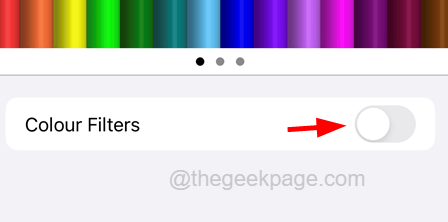
Langkah 6: Anda dapat melihat bahawa iPhone kembali ke warna biasa.
Betulkan 2 - Tukar tetapan penapis zum
Terdapat satu lagi tetapan pada kebolehcapaian iPhone anda yang dipanggil Zoom Filter apabila anda menetapkannya ke Greyscale menyebabkan masalah seperti ini di iPhone. Oleh itu, cuba tukar penapis zum kepada tiada dan lihat apakah ini berfungsi.
Langkah 1: Buka Tetapan halaman di iPhone anda.
Langkah 2: Ketik pada Kebolehcapaian pilihan dengan menatal melalui Tetapan halaman seperti yang ditunjukkan dalam tangkapan skrin di bawah.

Langkah 3: Kemudian pilih Zum pilihan dengan mengetuknya.
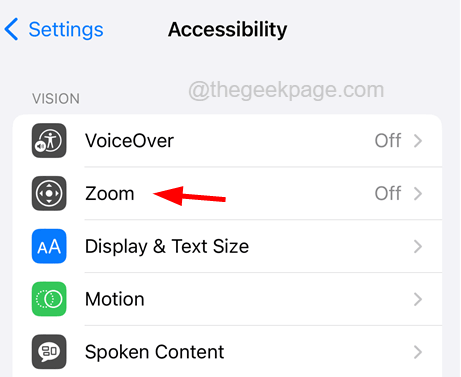
Langkah 4: Di halaman Zoom, ketik pada Penapis zum pilihan di bahagian bawah seperti yang ditunjukkan di bawah.
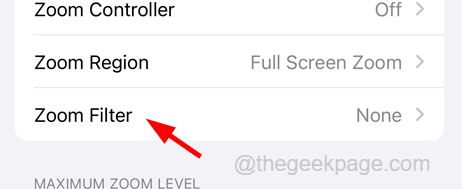
Langkah 5: Tukar Penapis zum pilihan dengan memilih Tiada pilihan dari senarai seperti yang ditunjukkan.
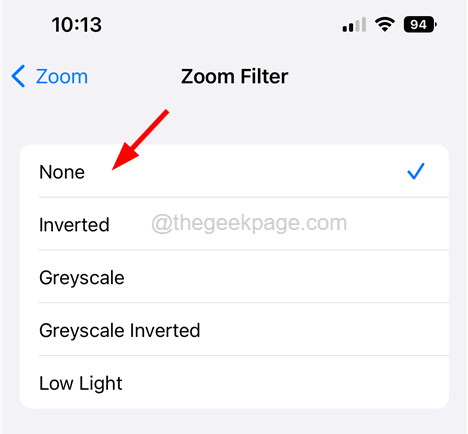
Ini membetulkan iPhone yang menjadi masalah hitam dan putih. Juga, beritahu kami di bahagian komen di bawah!
- « Cara berhenti menyimpan fail ke OneDrive di Windows 11
- Cara Memperbaiki Wifi iPhone terus memutuskan sambungan berulang kali [diselesaikan] »

